Η Google προσπαθεί πάντα να ενσωματώνει όλα τα εργαλεία της ώστε να είναι εύκολα προσβάσιμα. Για παράδειγμα, μπορείς να ελέγξεις το Gmail, το Ημερολόγιο και τις Επαφές σου μέσα από το πρόγραμμα επεξεργασίας Εγγράφων της Google. Τώρα, μπορείς επίσης να εισάγεις ένα Google Map – μια τοποθεσία σε κάποιο Έγγραφο Google. Και πραγματικά μπορεί να είναι πολύ χρήσιμο, ειδικά αν δημιουργείς ένα ενημερωτικά φυλλάδια ή κάποια πρόσκληση εκδήλωσης.
Διάβασε επίσης: How to: Αρίθμηση σελίδων στο Google Docs (Έγγραφα Google)
Πώς να εισάγεις έναν Χάρτη Google/μια τοποθεσία σε Έγγραφο Google
Το να εισάγεις μία τοποθεσία από google maps σε κάποιο Έγγραφο Google είναι ιδιαίτερα εύκολο και μάλιστα γίνεται με αρκετούς τρόπους. Για να το κάνεις, ακολούθησε απλώς τα παρακάτω βήματα.
1ος τρόπος:
1. Αρχικά, άνοιξε ένα Έγγραφο Google και πήγαινε επάνω στην μπάρα με τις καρτέλες.
2. Μετά, πάτα στο Insert και από τις επιλογές που σου βγάζει πάτα στο Smart chips και μετά στο Place.
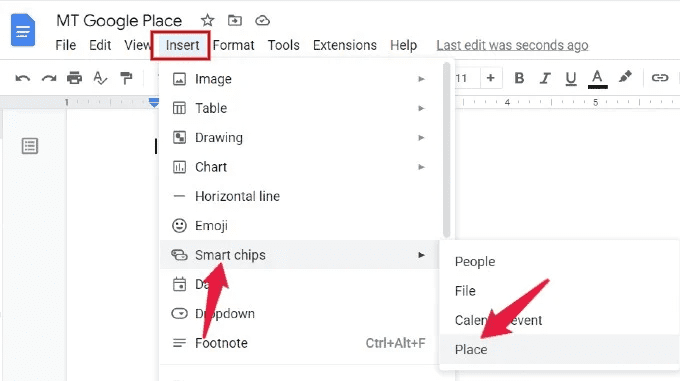
3. Στη συνέχεια, θα ανοίξει ένα παράθυρο. Στην μπάρα αναζήτησης θα πρέπει να γράψεις την τοποθεσία που θέλεις. Θα σου βγάλει κάποιες επιλογές (όπως γίνεται και στο Google Maps). Επίλεξε λοιπόν τη σωστή τοποθεσία και είσαι έτοιμος!
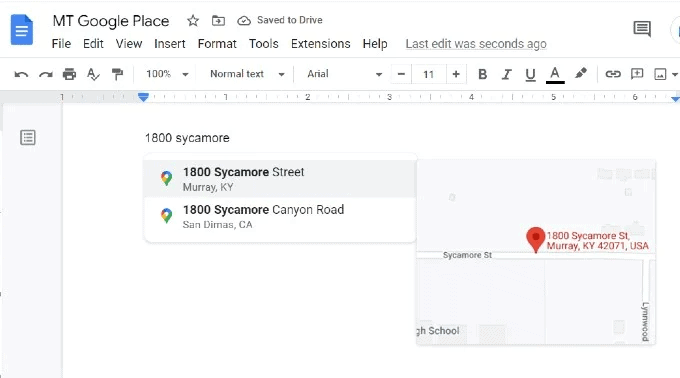
2ος τρόπος:
1. Αρχικά, πήγαινε στη σελίδα google.maps.com και βρες από την αναζήτηση την τοποθεσία που θέλεις.
2. Έπειτα, μόλις ανοίξει ο χάρτης αντίγραψε το URL από τη γραμμή διευθύνσεων.
3. Μετά, πήγαινε στο Έγγραφο Google και κάνε επικόλληση το link από την τοποθεσία που αντέγραψες.
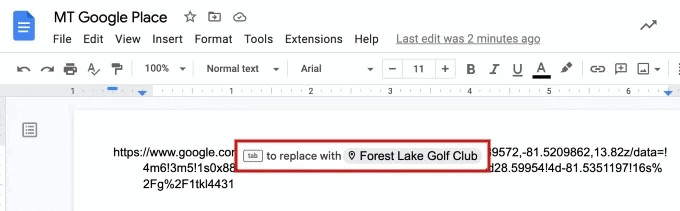
4. Τέλος, πάτα το “tab” για να λάβει ο σύνδεσμος τη μορφή τοποθεσίας και είσαι έτοιμος!
3ος τρόπος:
Ο τρίτος και πιο εύκολος τρόπος για να εισάγεις μια τοποθεσία – χάρτη σε κάποιο Έγγραφο Google είναι να γράψεις το “@” ακολουθούμενο από την τοποθεσία που θέλεις. Η Google θα σου βγάλει κάποιες επιλογές. Πάτα λοιπόν τη σωστή τοποθεσία και είσαι έτοιμος!
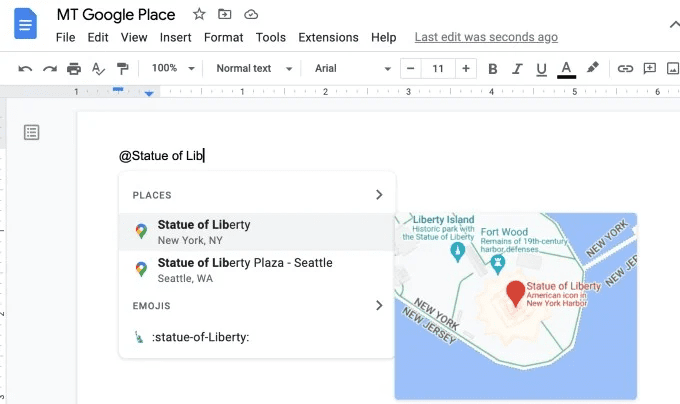
Σημειωτέον πως αφού εισάγεις την τοποθεσία μπορείς να κάνεις προεπισκόπηση αυτής απλώς περνώντας το ποντίκι από πάνω. Συν τοις άλλοις μπορείς να ανοίξεις κανονικά τον χάρτη από την τοποθεσία και να λάβεις οδηγίες για το πως θα μεταβείς στο συγκεκριμένο σημείο.
Διάβασε επίσης: How to: Καταμέτρηση λέξεων στα Έγγραφα Google







